Quente
AnyRec Video Converter
Converta rapidamente TS para MP4 em segundos.
Download seguro
Verifique estas 3 maneiras rápidas de converter TS para MP4 [desktop e online]
TS (Transport Stream) é um formato para transmitir e salvar áudio, vídeo e dados em DVDs. Quando quiser assistir aos vídeos TS no seu celular a qualquer momento, você descobrirá que seu telefone não suporta a reprodução. Converter TS para MP4 é a maneira mais fácil de reproduzir seus vídeos TS em praticamente qualquer plataforma. Este post recomendará três maneiras gratuitas de converter TS para MP4 com qualidade original. Leia para saber mais sobre isso!
Lista de guias
Parte 1: Melhor Método para Converter TS para MP4 [Rápido e Seguro] Parte 2: 2 ferramentas online para converter TS para MP4 gratuitamente Parte 3: Mais informações sobre o arquivo TS Parte 4: Perguntas frequentes sobre TS para MP4Parte 1: Melhor Método para Converter TS para MP4 [Rápido e Seguro]
Convertendo TS para MP4 sem perda de qualidade, AnyRec Video Converter deve ser a melhor ferramenta que você não pode perder. Esta excelente ferramenta suporta mais de 1000 formatos que você pode converter TS para MP4 facilmente. AnyRec Video Converter não tem limite de tamanho de arquivo e você pode carregar seus arquivos TS grandes sem complicações. Além disso, oferece funções de edição mais poderosas para ajustar vídeos, como inverter, adicionar marcas d'água, recortar e adicionar legendas.

Converta TS para MP4 com alta qualidade personalizando a resolução, taxa de quadros e taxa de bits.
Suporta conversão em lote para converter vários arquivos TS ao mesmo tempo.
Sem limitação de tamanho de arquivo, mesmo fazendo upload de arquivos TS de tamanho grande.
Forneça excelentes recursos de edição para adicionar legendas ao seu arquivo TS.
Download seguro
Download seguro
Passo 1.Baixe gratuitamente o AnyRec Video Converter do site oficial e execute-o. Carregue seu arquivo TS para o software clicando no botão "Adicionar arquivos".

Passo 2.Escolha “MP4” no menu clicando no botão “Formatar”. Se quiser ajustar os parâmetros do vídeo, você pode clicar no botão “Configurações” com o ícone de engrenagem para abrir a janela “Editar perfil”. Depois disso, você pode alterar a resolução para 1080p. Além disso, ajustar a taxa de quadros e a taxa de bits também é fácil.

Etapa 3. Você pode adicionar legendas clicando no botão "Editar". Em seguida, escolha a opção “Legenda” na parte superior. Clique no botão “Adicionar” com o ícone “Mais” para enviar seu arquivo de legenda. Você também pode ajustar a posição, fonte, opacidade, cor, contorno e efeito de atraso aqui.

Passo 4. Converta TS para MP4 clicando no botão "Converter tudo" após selecionar a pasta de saída. Você pode clicar no botão "Mesclar em um arquivo" se quiser mesclar vários arquivos em um único arquivo.

Parte 2: 2 ferramentas online para converter TS para MP4 gratuitamente
1. CloudConvert
CloudConvert é um conversor de arquivos online que suporta conversão de 200 formatos. Você pode converter TS para MP4 sem baixar nenhum software. Ele também fornece conversão em lote para converter vários arquivos TS de uma só vez. Além disso, você pode personalizar os parâmetros do vídeo livremente. Mas limitará o número de conversões por dia.
Passo 1.Vá para CloudConvert no seu navegador. Clique no botão "Selecionar arquivo" para importar seu arquivo TS. Se você tiver vários arquivos TS, poderá clicar no botão "Adicionar mais arquivos".
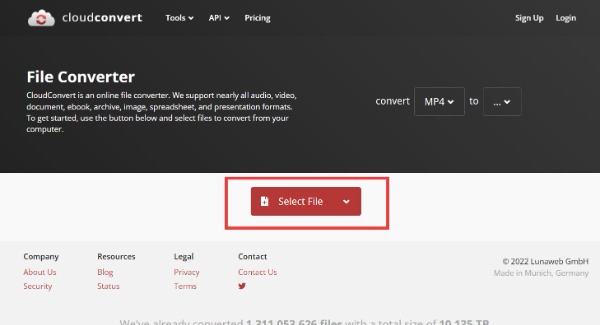
Passo 2.Clique no botão “Converter para” para escolher “MP4” na lista. Em seguida, você pode clicar no ícone de “chave inglesa” para ajustar seu vídeo, incluindo resolução, proporção, qualidade, ajuste e taxa de quadros. Você pode rolar para baixo para explorar mais recursos, como legendas e marcas d’água.

Etapa 3.Por último, clique no botão "Converter" para converter TS para MP4. Em seguida, salve os arquivos clicando no botão “Download” após a conversão do vídeo TS.

2. Convertio
O Convertio também é um conversor de arquivos online fácil. Ele suporta mais de 300 formatos para converter arquivos, incluindo TS para MP4. Você também pode personalizar as configurações do seu vídeo, como qualidade, proporção, codec e outros parâmetros. Infelizmente, ele suporta apenas a importação de arquivos de até 100 MB.
Passo 1.Abra o Convertio diretamente no seu navegador. Você pode fazer upload do arquivo TS do computador, Dropbox e Google Drive clicando no botão "Escolher arquivos".

Passo 2.Clique no ícone “suspenso” para escolher “MP4” no menu. Se quiser personalizar as configurações, você pode clicar no botão "Configurações" com um ícone de engrenagem. Você pode ajustar a qualidade constante, o codec e a taxa de quadros. Além disso, também oferece alguns recursos básicos de edição, como redimensionar, girar e inverter.

Etapa 3.Você pode começar a converter TS para MP4 clicando no botão "Converter". Em seguida, clique no botão "Download" para salvar seus arquivos.
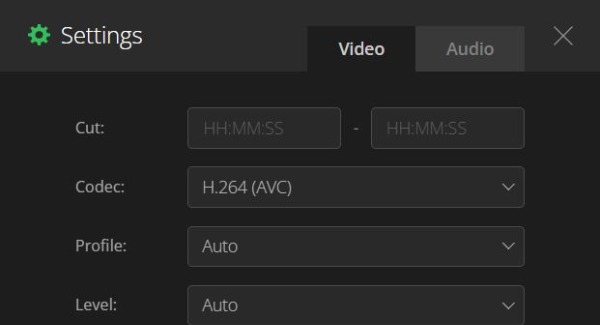
Parte 3: Mais informações sobre o arquivo TS
O arquivo TS é um arquivo de fluxo de transporte de vídeo que geralmente armazena vídeo compactado com MPEG-2 em DVDs. Ele também pode armazenar vídeos transmitidos ou transmitidos. Os arquivos TS eram comuns durante o boom do DVD nas décadas de 1990 e 2000. No entanto, com o desenvolvimento do MP4 e outros formatos de arquivo comuns, os arquivos TS estão se tornando raros.
Parte 4: Perguntas frequentes sobre TS para MP4
-
1. Como abrir arquivos TS diretamente?
Existem alguns softwares que podem reproduzir arquivos TS diretamente, como VLC Media Player, Corel VideoStudio e Audials One.
-
2. Como converter TS para MP4 com VLC?
Você deve iniciar o VLC e clicar no botão Mídia para escolher a opção Converter/Salvar. Em seguida, você pode importar seus arquivos TS clicando no botão Adicionar. Selecione MP4 como formato de saída clicando no botão Perfil. A última é clicar no botão Iniciar para converter TS para MP4.
-
3. Qual é melhor, MP4 ou TS?
TS é usado principalmente para uma transmissão ao vivo com alta qualidade, mas não pode ser compatível com muitas plataformas. MP4 tem um tamanho pequeno e alta qualidade. Mais importante ainda, você pode reproduzir MP4 em praticamente qualquer plataforma. É melhor converter TS para MP4.
Conclusão
Converter TS para MP4 não é difícil. Enquanto houver um bom software, será mais fácil. Você dominou três métodos gratuitos e pode escolher um para usar de acordo com suas necessidades e preferências. Mas se você deseja converter TS para MP4 com qualidade original e aproveitar mais recursos, faça o download gratuito do AnyRec Video Converter agora mesmo!
